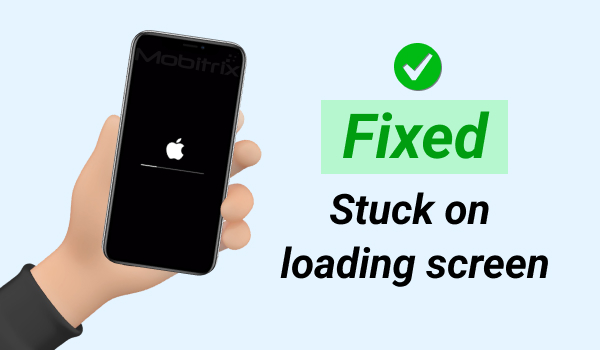
El iPhone ocasionalmente se atasca en la pantalla de carga, mostrando un fondo negro con una rueca. Este problema puede surgir del uso regular, las actualizaciones de software o los problemas de sistemas imprevistos.
No se preocupe, no está solo para enfrentar este problema, y ciertamente es solucionable.
Esta guía presenta siete soluciones efectivas para abordar este problema frecuente. Aprenda a arreglar su iPhone de forma independiente, eficiente y económica sin tiempo extenso o reparaciones costosas. ¡Vamos a sumergirnos!
Force Reinicie su iPhone
Si la pantalla de su iPhone está congelada y se atasca cuando intenta encenderla, un reinicio forzado puede solucionarlo rápidamente. Los pasos a seguir para diferentes modelos se muestran a continuación:
iPhone 8 y más nuevo:
-
Vaya al botón para obtener volumen y presione en breve.
-
Haga lo mismo para el botón de volumen hacia abajo también, luego.
-
Presione el botón lateral hasta que se ve el logotipo de Apple.
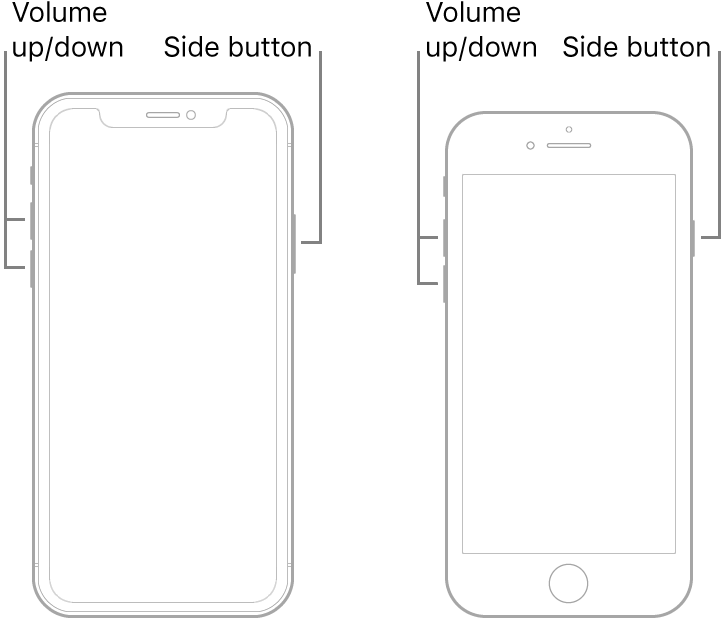
iPhone 7, iPhone 7 Plus y iPod Touch (séptima generación):
Presione el botón lateral o superior y el botón de volumen hacia abajo hasta que aparezca el logotipo de Apple.
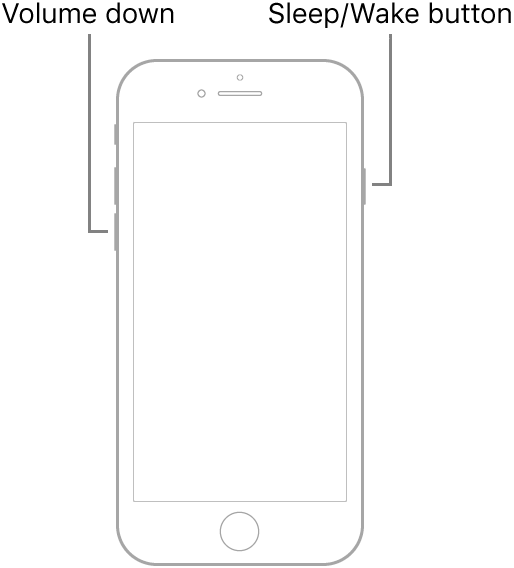
Serie de iPhone 6 y iPhone SE (primera generación):
Mantenga presionado el botón de inicio de su iPhone y el botón de sueño/despertar juntos hasta que aparezca el logotipo de Apple.
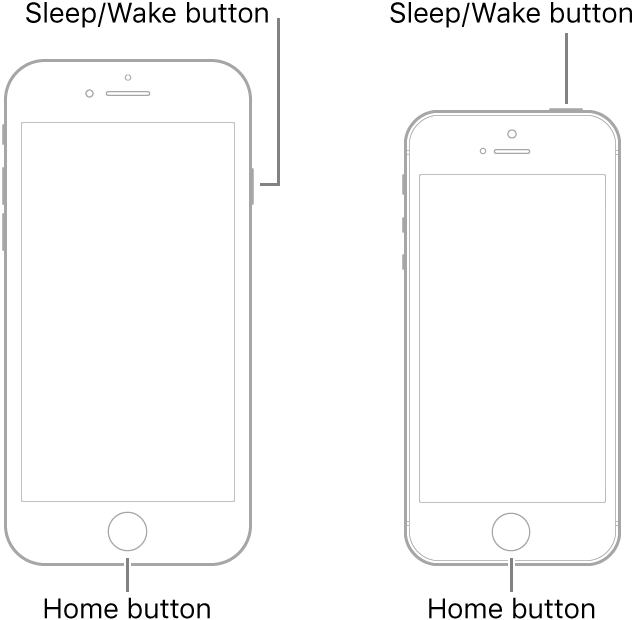
Enciende tu iPhone
Si ha intentado un reinicio de la fuerza en su iPhone y no responde, el siguiente paso es asegurarse de que tenga suficiente potencia. Ocasionalmente, una batería agotada podría ser el culpable detrás de la incapacidad de su iPhone para comenzar correctamente.
Esto es lo que debes hacer:
-
Conecte su iPhone a una fuente de energía: Use un cargador y un cable compatibles para conectar su iPhone a una fuente de alimentación.
-
Espere unos minutos: Después de enchufar, dale tiempo a tu iPhone para acumular suficiente carga. Dependiendo del nivel inicial de su batería, esto puede llevar unos minutos a una hora.
-
Intenta reiniciar de nuevo: Una vez que su iPhone haya cobrado por un tiempo, intente reiniciar.
1. El uso de accesorios genuinos o certificados es esencial para evitar daños potenciales en su dispositivo.
2. En los casos en que su iPhone muestra una alerta de batería baja, es esencial inspeccionar su equipo de carga para cualquier problema y luego proceder a cargar su dispositivo una vez más.
Actualice el software de su iPhone.
Si su iPhone está atascado en la pantalla de carga, el software obsoleto podría ser una causa potencial. Actualizar el sistema operativo (iOS) de su iPhone es a menudo una solución efectiva para este problema. Así es como puedes hacerlo usando iTunes o Finder:
Actualización a través de iTunes o Finder
-
Asegúrese de que la última versión de iTunes esté instalada en su computadora. Usará Finder en su lugar si usa una Mac con MacOS Catalina o más tarde.
-
Use un cable USB para conectar su iPhone a su computadora.
-
Abra iTunes/Finder: inicie iTunes o Finder, dependiendo de su sistema operativo.
-
En iTunes, haga clic en el icono del iPhone en la esquina superior izquierda. En Finder, seleccione su dispositivo en la barra lateral izquierda en 'Ubicaciones'.
-
Navegue a la pestaña 'Resumen', luego haga clic en 'Actualizaciones'.
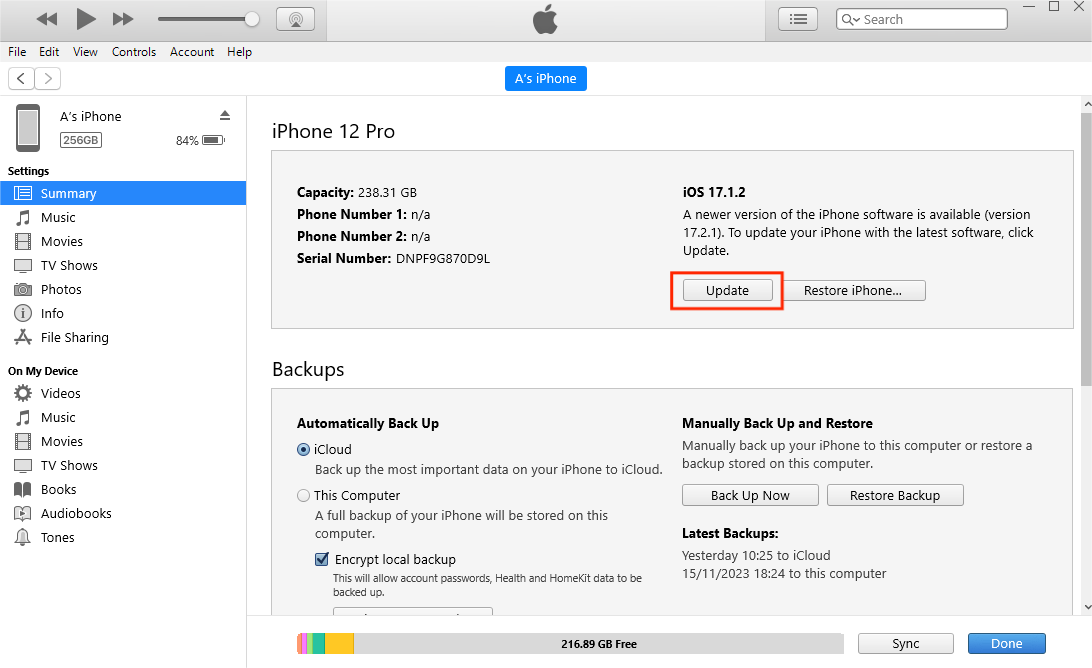
-
Seleccionar 'Descargar y actualizar' Si hay una actualización disponible. Espere a que el proceso se complete antes de reiniciar su iPhone.
Actualización en el modo de recuperación
Si su iPhone no se ha sincronizado con la computadora antes o el método anterior no funciona, puede intentar actualizar a través del modo de recuperación. Este método no causará pérdida de datos:
-
Inicie iTunes en su computadora o abra Finder utilizando una versión reciente de MacOS.
-
Pon tu iPhone en modo de recuperación.
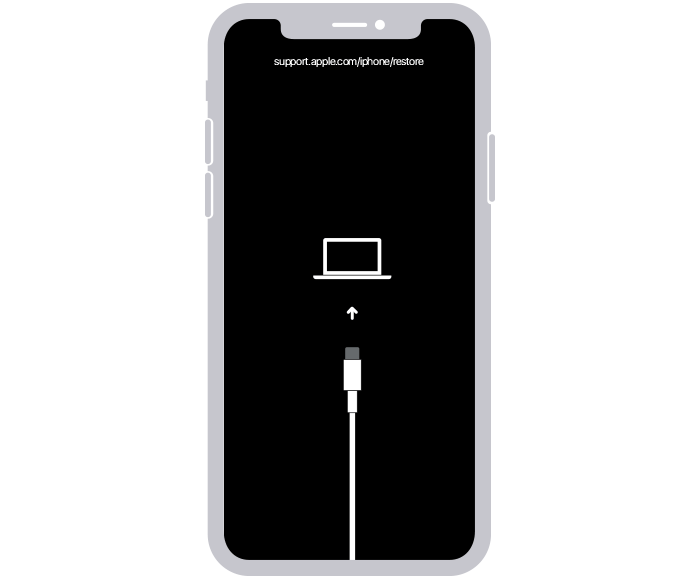
-
iTunes o buscador detectarán su iPhone en modo de recuperación. Aparecerá un mensaje, dándote la opción de 'Actualizar.'
-
Haga clic en esto para continuar. Siga las instrucciones en pantalla para actualizar el iOS de su iPhone. Este proceso puede llevar algún tiempo, así que sea paciente.
Resuelve instantáneamente el problema de la pantalla de carga de iPhone a través de Mobitrix Perfix
¿Ha agotado todos los métodos para solucionar su iPhone atascado en la pantalla de carga pero aún necesita ayuda? Mobitrix Perfix es su solución para una solución instantánea y sin problemas.
Esta herramienta es ideal para aquellos que buscan resultados inmediatos sin la complejidad de los métodos tradicionales. Está diseñado para ser sencillo y eficiente, asegurando que pueda restaurar rápidamente su iPhone a la función normal.
Cómo arreglar rápidamente su iPhone con Mobitrix Perfix
-
Comience a usar Mobitrix Perfix descargándolo e instalándolo en su computadora.
-
Iniciar el programa y seleccionar 'Comenzar.'
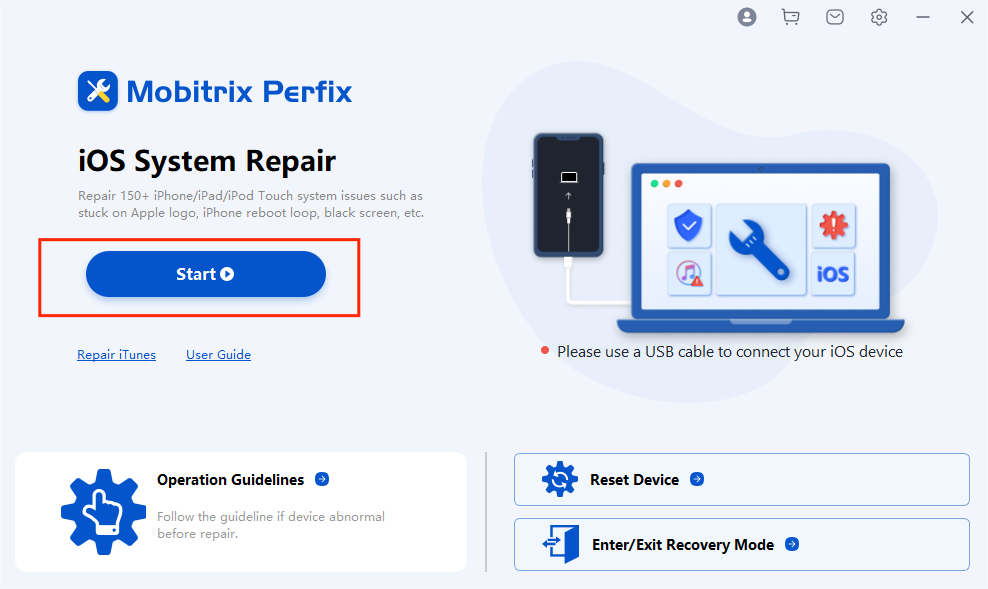
-
Y opte por la 'reparación estándar' para solucionar su problema sin arriesgar la pérdida de datos.
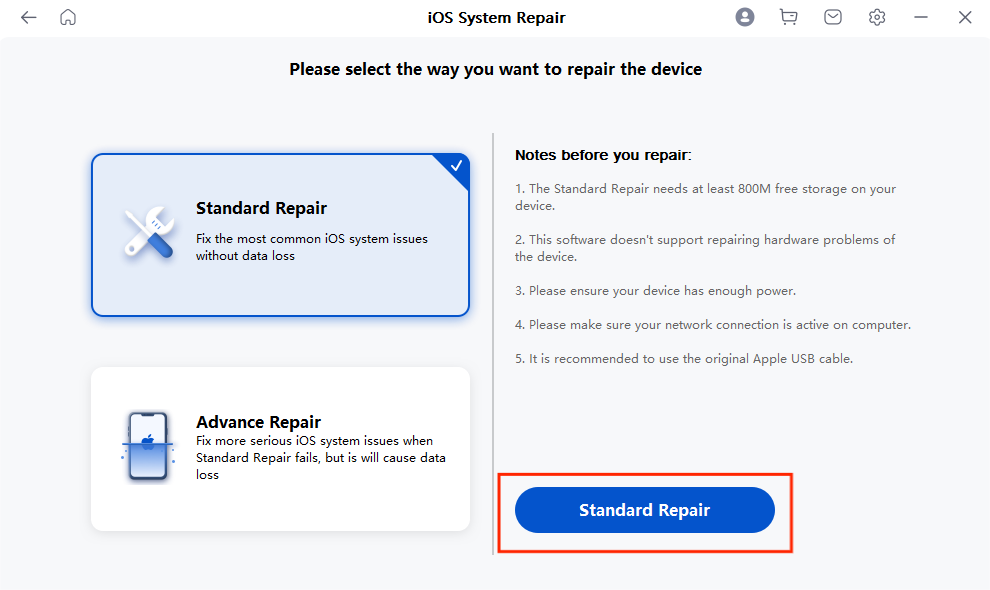
-
En unos 20 minutos, su iPhone volverá a su estado habitual, libre de la pantalla de carga persistente.
¿Por qué elegir Mobitrix Perfix?
-
Diseño orientado al usuario: Mobitrix Perfix es más intuitivo y más simple de usar en comparación con iTunes.
-
Compatibilidad extensa: Admite una amplia gama de modelos de iPhone, desde iPhone 5S hasta el último iPhone 16, y es compatible con hasta iOS 18.
-
Seguridad de datos garantizada: Usando la opción 'Reparación estándar', sus datos permanecen protegidos.
-
Funcionalidad versátil: Resuelve el problema de la pantalla de carga y aborda otros problemas como reinicios aleatorios, incluso cuando no puede acceder a su iPhone.
-
Solución rápida y confiable: Por lo general, completa la reparación en 20 minutos, ofreciendo una solución rápida y confiable.
Restaurar su iPhone en modo de recuperación
Restaurar su iPhone usando el modo de recuperación es una solución más completa que simplemente actualizar su software. Este proceso puede llevar horas.
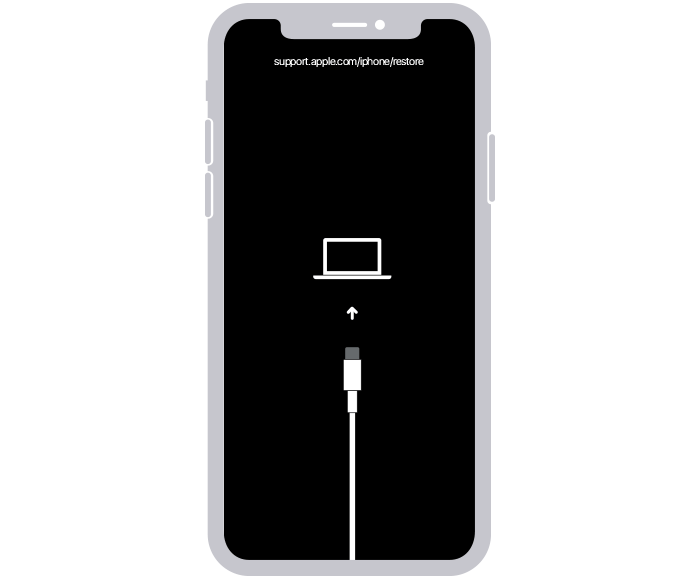
Comprensión de la diferencia: actualización vs. restaurar
Actualizar:
Elegir 'Actualizar'En el modo de recuperación, intenta solucionar el problema de la pantalla de carga del iPhone sin borrar sus datos. Simplemente actualiza el iOS a la última versión mientras mantiene intacto su contenido y configuración.
Restaurar:
Optando por 'Restaurar'borra completamente todos los datos de su iPhone. Reinstala el sistema operativo, devolviendo el teléfono a su configuración de fábrica original. Esto es útil si su iPhone no funciona mal o una actualización no resuelve el problema.
Pasos:
-
Inicie iTunes en su computadora, o use Finder en MacOS Catalina o más tarde.
-
Ingrese el modo de recuperación
-
Elija restaurar: Aparecerá una ventana emergente una vez que iTunes/Finder detecte su iPhone en modo de recuperación. Seleccione 'restaurar' de las opciones.
Restauración de su iPhone en modo DFU: The Last Resort
El modo de empleo de iPhone DFU (actualización del firmware del dispositivo) está específicamente diseñado para situaciones en las que otros métodos de solución de problemas no logran abordar problemas graves.
Facilita la interacción directa con iTunes o Finder sin iniciar el iOS o el cargador de arranque. Esta capacidad hace que sea excepcionalmente práctico para resolver problemas significativos de software o firmware.
Sin embargo, debido a su complejidad y pérdida de datos, es crucial usar el modo DFU con cautela y solo cuando sea necesario.

Pasos para restaurar su iPhone en modo DFU
-
Haga una copia de seguridad de sus datos: priorice la copia de seguridad de su iPhone, ya que la restauración del modo DFU eliminará todos los datos.
-
Conéctese a la computadora y inicie iTunes/Finder: conecte su iPhone a su computadora.
-
Ingrese el modo DFU en el iPhone.
-
Una vez en el modo DFU, iTunes o Finder le pedirán que restaure su iPhone. Siga las instrucciones para completar el proceso.
Also read: iPhone atascado en el logo de Apple: 6 formas de solucionarlo
Naturaleza técnica: Debido al tecnicismo del modo DFU, es vital seguir los pasos con precisión para evitar complicaciones adicionales.
Software actualizado: Asegúrese de que su iTunes o buscador se actualice para evitar problemas de compatibilidad durante la restauración.
Indicador de entrada exitoso: Una pantalla completamente negra significa una entrada exitosa en el modo DFU. Cualquier logotipos o texto indica que no está en el modo correcto.
Póngase en contacto con el soporte de Apple para obtener asistencia
Si el problema de que su iPhone esté atascado en la pantalla de carga persiste a pesar de probar las soluciones anteriores, es aconsejable a Busque ayuda del soporte de Apple.
Requisitos:
Información del dispositivo: Tenga su modelo de iPhone, la versión iOS y los detalles relevantes sobre el problema.
Haga una copia de seguridad de sus datos: es aconsejable hacer una copia de seguridad de los datos de su iPhone antes de cualquier intervención de servicio.
Programación de citas: Debe programar una cita para obtener apoyo en persona en una tienda de Apple.
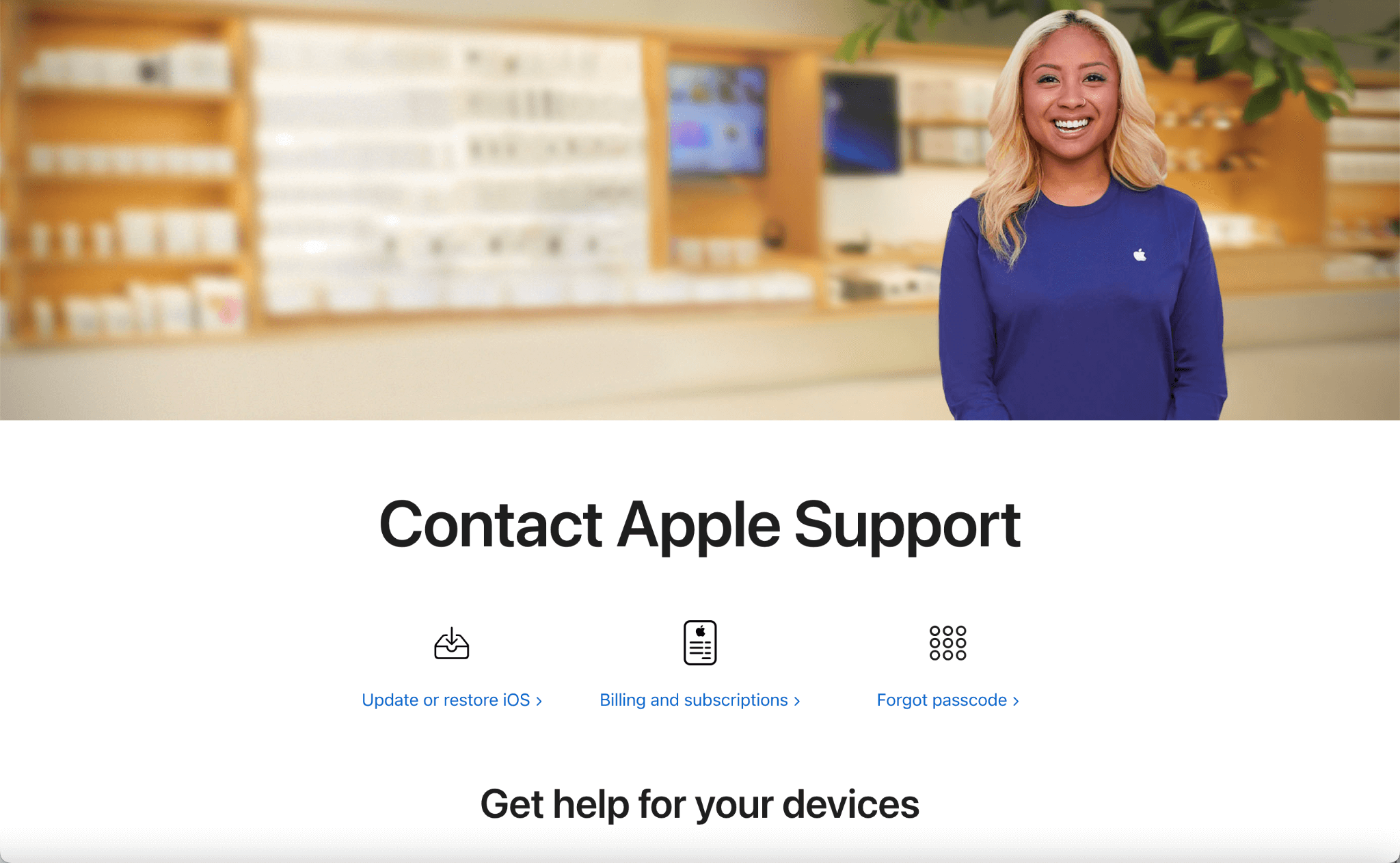
Pros:
Tienen la experiencia y los recursos para diagnosticar y resolver problemas más complejos que pueden estar más allá del alcance de los pasos de solución de problemas típicos.
Contras
Pérdida de tiempo: Dependiendo del volumen de solicitudes de soporte, puede experimentar tiempos de espera o demoras para obtener una respuesta.
Posibles costos: Si su iPhone está fuera de garantía, puede haber cargos por servicios de reparación.
Resumen
En conclusión, abordar un iPhone atascado en la pantalla de carga es manejable con estas variadas soluciones.
Desde reinicios simples hasta el uso de herramientas como perfix o asistencia profesional de Apple, hay una solución para cada escenario. Recuerde, la paciencia y seguir cuidadosamente los pasos son esenciales para resolver con éxito el problema y disfrutar de la funcionalidad completa de su iPhone.
